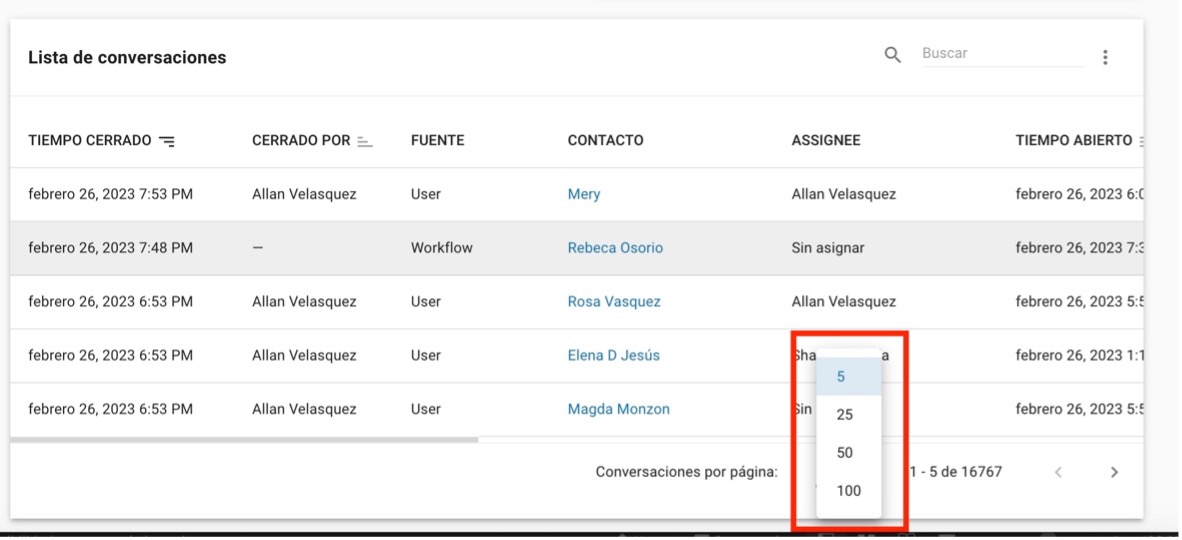MÓDULO DE REPORTERÍA
ChatCentral
Éste modulo es accessible desde el ícono de reportería.
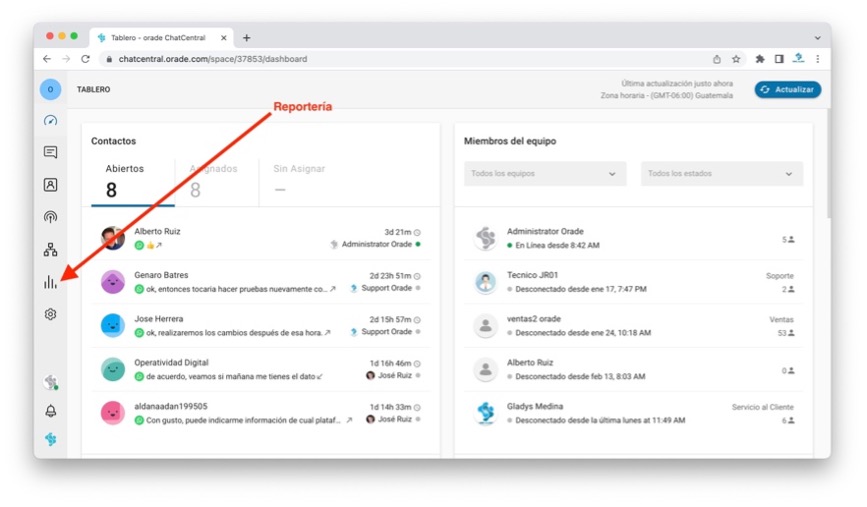
NOTA: Es importante tener la zona horaria correcta en su perfil para que los datos se muestren correctamente.
Tabs de Reportería:
En éste módulo hay 5 diferentes categorías de reportes basado en las principales entidades de la plataforma, las cuales son:
- Conversaciones
- Usuarios
- Contactos
- Mensajes
- Registros (logs)
Cada una contiene métricas, gráficas y/o lista de datos relacionados con la entidad.
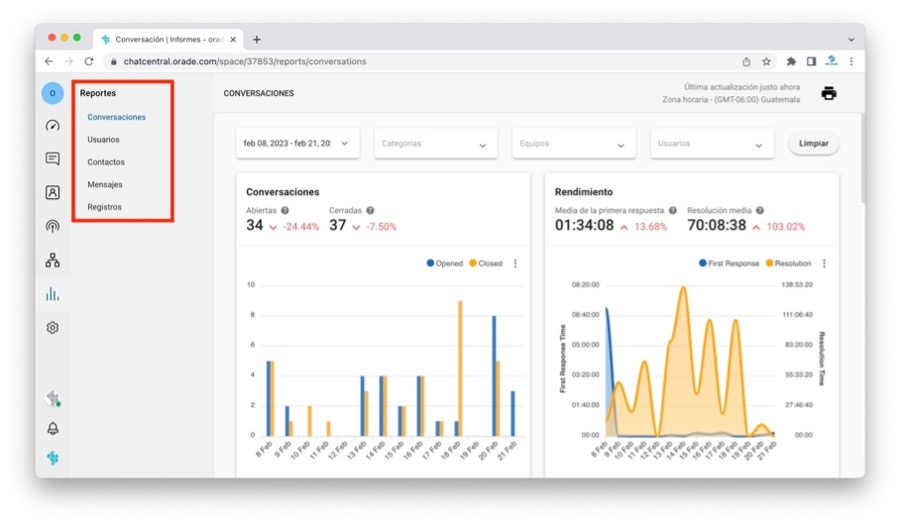
Filtros de Reportería:
Cada entidad tiene su propio set de filtros que permite al usuario realizar un análisis a fondo o crear información perspicaz.
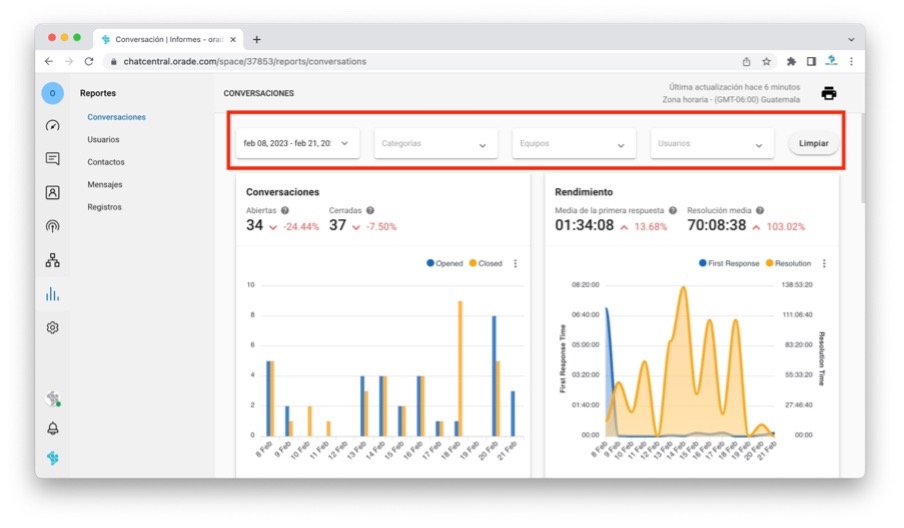
NOTA: Si un usuario (agente) es eliminado de la plataforma, su nombre de usuario será reemplazado por el ID de usuario. Exportar los ID de usuarios desde ajustes/usuarios es una buena práctica para tener siempre la información completa a la mano de sus usuarios y ID’s.
Porcentaje de Diferencia:
A la derecha de las métricas mostradas en algunos gráficos, los usuarios pueden ver el porcentaje de diferencia. El valor es comparado con el mísmo período inmediato anterior. Si la selección de período está en los últimos 14 días (e.g. febrero 8 a febrero 21), el porcentaje de diferencia es comparado con los 14 días inmediatos anterior (e.g. enero 25 a febrero 7).
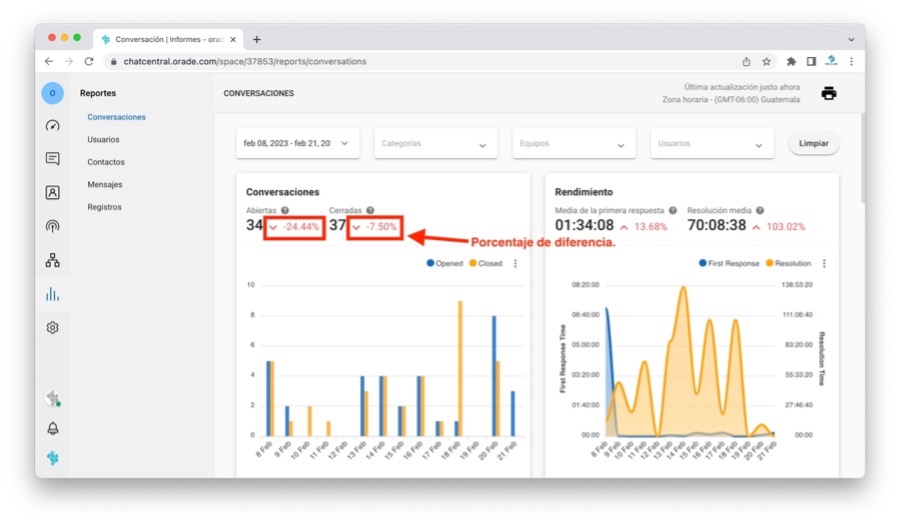
REPORTERÍA SOBRE CONVERSACIONES
Esta pestaña de reportería contiene todas las métricas así como información relacionada con las conversaciones.
En esta sección, los usuarios pueden aplicar filtros específicos basado en sus necesidades:
| Filtro | Descripción |
| Fecha | Este filtro permite al usuario seleccionar el rango de fechas que desea consultar. |
| Categorías | Este filtro permite a los usuarios seleccionar una o más categorías de conversación (tipificaciones) para ser aplicadas al reporte. Uno o varios. |
| Equipos | Permite a los usuarios filtrar la información por equipos (e.g. Ventas, soporte, etc.). Uno o varios. |
| Usuarios | Permite al usuario aplicar un filtro por agente (usuario), uno o varios. |
NOTA: Tome en cuenta que existe un límite de 10,000 registros de conversación que serán mostrados en los reportes. Si necesita analizar una mayor cantidad de registros, considere la opción de exportar información, Ajustes/Exportar Datos.
CONVERSACIONES:
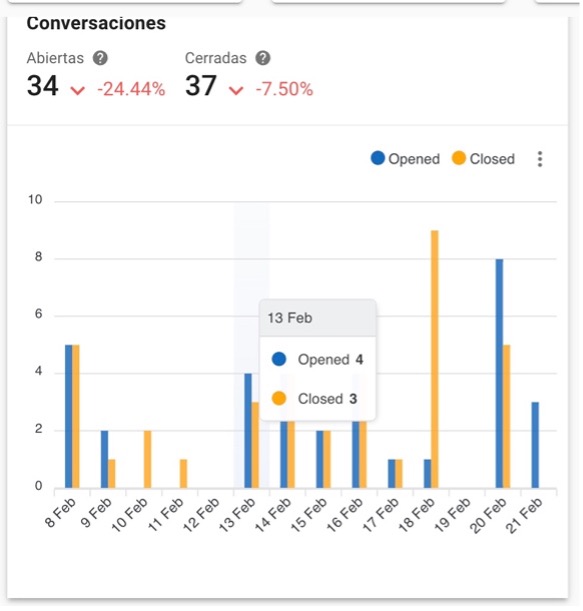
Métrica #1: Abiertas
El número de conversaciones abiertas dentro del rango de fechas seleccionada, basado en la hora en que la misma fue abierta o iniciada.
Métrica #2: Cerradas
El número de conversaciones cerradas dentro del rango de fechas seleccionado, basado en la hora en que la misma fue cerrada.
Gráfico: Conversaciones abiertas versus Cerradas
Este gráfico multi-barra muestra el número de conversaciones abiertas versus las cerradas dentro del rango de fechas parametrizado en el filtro.
RENDIMIENTO:
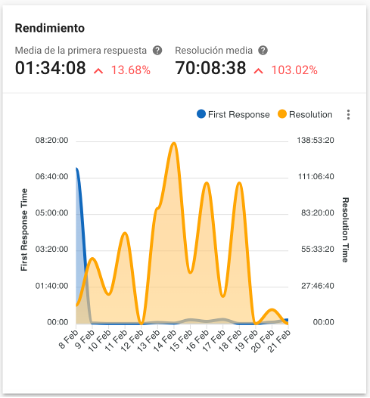
NOTA: Reportes de rendimiento se genera únicamente con conversaciones cerradas. Las conversaciones que están abiertas no serán tomadas en cuenta.
Métrica #1: Media de la primera respuesta
EL promedio de tiempo tomado para enviar la primera respuesta dentro del rango de fechas seleccionado, basado en el tiempo de la primera respuesta de cualquier Usuario/Agente. (Respuestas realizadas por workflows o Dialogflow (bot) no son tomadas en cuenta en esta métrica).
Métrica #2: Resolución media (hh:mm:ss o mm:ss)
El promedio de tiempo para cerrar una conversacion dentro del rango de fechas parametrizado en el filtro y basado en la hora en que la conversación fue cerrada. Las conversaciones se considerarán “resueltas” únicamente cuando son cerradas (botón verde de la conversación).
Gráfico: Primera respuesta versus resolución media
Éste gráfico permite comparar el promedio de la primera respuesta y el promedio de resolución dentro del rango de fechas seleccionado.
MAPAS DE CALOR:
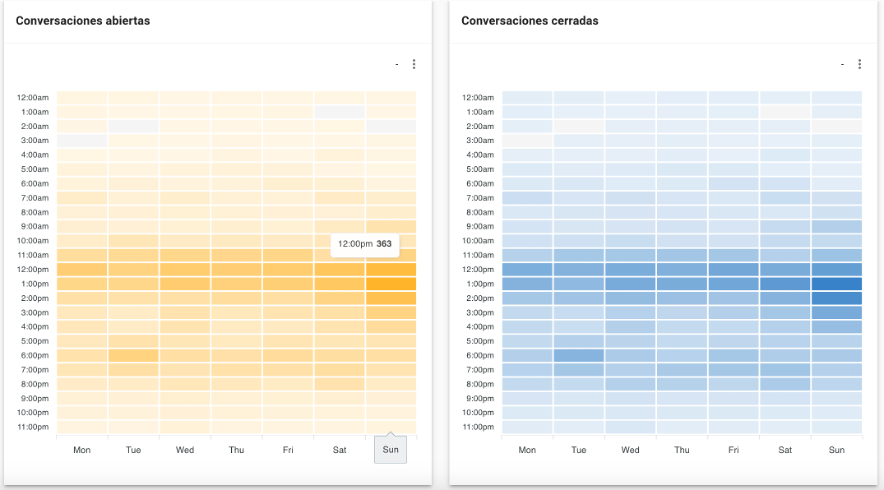
Conversaciones abiertas:
Este mapa de calor muestra la distribución de conversaciones abiertas a lo largo de las horas del día. Esto puede ayudar a los administradores a observar las horas pico de atención para conversaciones entrantes y planear la fuerza laboral acorde.
Conversaciones cerradas:
Este mapa de calor muestra la distribución de conversaciones erradas a lo largo de las horas del día. Esto puede ayudar a administradores comprender la correlación entre conversaciones cerradas y conversaciones abiertas en ambos mapas de calor y poder chequear tendencias o comportamientos inusuales.
CONVERSACIONES ABIERTAS POR TIPO DE CONTACTO:
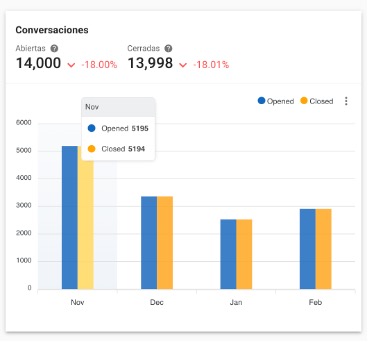
Métrica #1: Nuevos Contactos
El número de conversaciones abiertas por nuevos contactos (clientes) basados en el tiempo en que la conversación se abrió.
Métrica #2: Contactos Recurrentes
El número de conversaciones abiertas por contactos (clientes) ya existentes y que retornaron / volvieron a escribir, basado en el tiempo en que la conversación se re abrió.
Gráfico: Nuevos vrs Recurrentes
Este gráfico muestra el comparativo entre nuevos clientes y recurrentes, basado en el tiempo en que la conversación se abrió.
CONVERSACIONES ABIERTAS POR FUENTE:
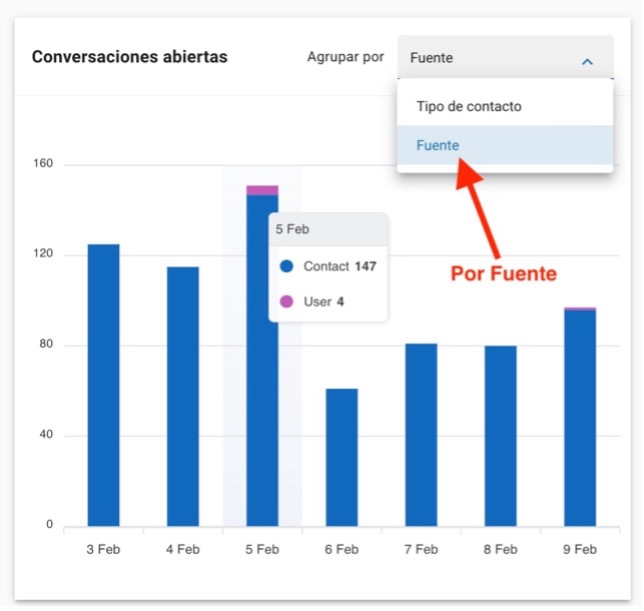
Este gráfico muestra el número de conversaciones abiertas por fuente (origen) del contacto (cliente), es decir, quien originó la apertura de la conversación. Hay 4 maneras de abrir una conversación:
| Fuente | Descripción |
| Usuario | La conversación fue abierta por el Agente de atención. |
| Contacto | La conversación fue abierta por el Cliente en el momento que nos envía un mensaje. |
| Workflows | La conversación fue abierta por un disparador en una de nuestras automatizaciones (workflows). |
| Welcome Event | La conversación fue abierta por un evento de bienvenida (un mensaje pre-grabado en la red social) ocasionado por un cliente desde un canal social. |
CONVERSACIONES CERRADAS POR CATEGORÍA
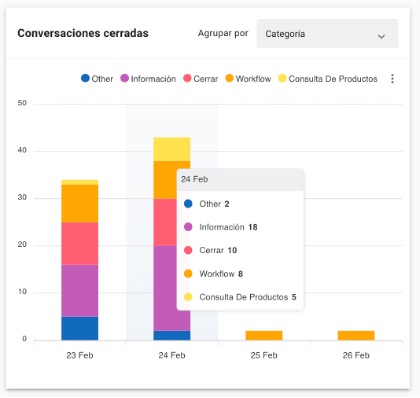
Éste gráfico nos muestra el número de conversaciones cerradas por categoría (tipificación) basado en el tiempo en que la conversación se cerró. Estas tipificaciones pueden ser configuradas desde Ajustes/Notas de Cierre.
CONVERSACIONES CERRADAS POR FUENTE
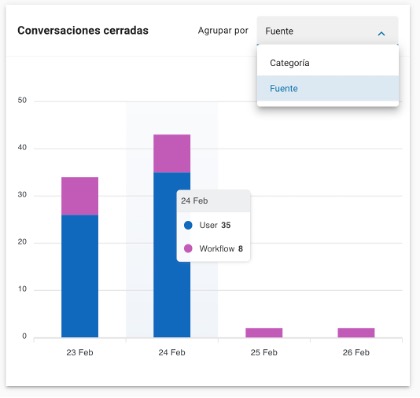
Éste gráfico nos muestra el número de conversaciones cerradas por fuente / cómo fue cerrada, básado en el tiempo en que la conversación se cerró. Existen 4 distintas maneras de cerrar una conversación:
| Fuente | Descripción |
| Usuario | La conversación fue cerrada por un Agente de atención. |
| Bot | La conversación fue cerrada por un bot quien atiende la conversación de forma automática. |
| Workflow | La conversación fue cerrada por una automátización (workflow). |
| Contact Merge | La conversación fue cerrada por una fusión de contacto (se unificó un mismo cliente con más de un canal social). |
LISTA DE CONVERSACIONES
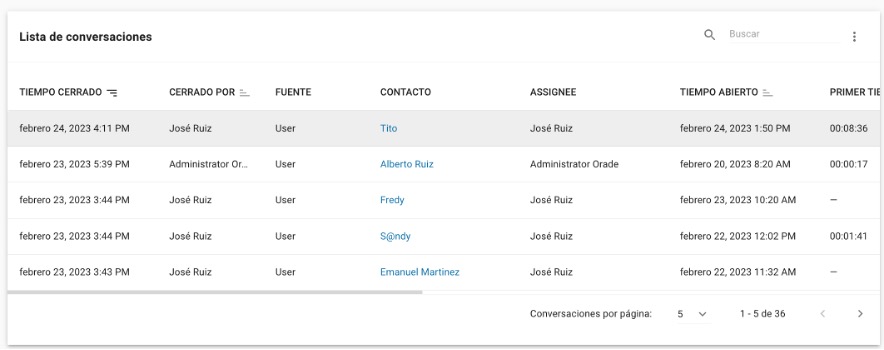
NOTA: Si el Usuario (Agente) fue eliminado del espacio de trabajo, su nombre de agente será sustituído por su ID de Usuario. Exportar todos los usuarios con Ids desde Ajustes/Usuarios antes de eliminar un usuario es una buena práctica para poder tener registros exactos.
Éste listado presenta la siguiente información:
| Título de Columna | Descripción |
| Tiempo Cerrado | El día y la hora en que la conversación fue cerrada. |
| Cerrado Por | El nómbre de Usuario (Agente) que la cerró. |
| Fuente | Como o quién cerró la conversación. |
| Contacto | El nombre del contacto o cliente. |
| Assignee | El nombre del Agente a quien se le asignó la conversación. |
| Tiempo Abierto | El día y la hora en que la conversación se abrió. |
| Primer Tiempo de Respuesta (Formato hh:mm:ss o mm:ss) | El tiempo transcurrido desde que la conversación se abre hasta la primera respuesta de un agente al cliente. |
| Tiempo de Resolución | Tiempo total de la conversación desde que se abre hasta que se cierra. |
| Mensajes Entrantes | El total de mensajes recibidos desde que se abre hasta que se cierra la conversación |
| Mensajes Salientes | El total de mensajes enviados desde que se abre hasta que se cierra la conversación (excluyendo los mensajes de broadcast) |
| Categoría | La categoría (tipificación) utilizada en el cierre de conversación. |
| Resumen | Un resumen / anotación la conversación, resumen escrito por el agente al momento de cerrar una conversación. |
REPORTERÍA SOBRE USUARIOS (AGENTES)
Ésta sección consiste de métricas e informaicón relacionada con el Usuario (Agente de Atención).
FILTROS APLICABLES:
En esta sección hay 3 posibles filtros aplicables a los datos, de acuerdo a las necesidades.

| Filtro | Descripción |
| Fecha | Permite seleccionar un rango de fechas para ser aplicado al reporte. |
| Equipos | Permite seleccionar uno o varios equipos (grupos de agentes) para ser analizado en el reporte. |
| Usuarios | Permite seleccionar uno o varios Usuarios (Agentes) para ser analizado(s) en el reporte. |
NOTA: Un límite de 10,000 conversaciones serán mostradas en el reporte. Si necesitas analizar un mayor número de conversaciones considera utilizar Exportar Datos dirigiéndose a Ajustes/Exportar Datos.
RENDIMIENTO DEL USUARIO
Este reporte presenta métricas de rendimientos clave agrupados por Usuarios (Agentes de atención). Todas las métricas son basadas en conversaciones cerradas por el agente.
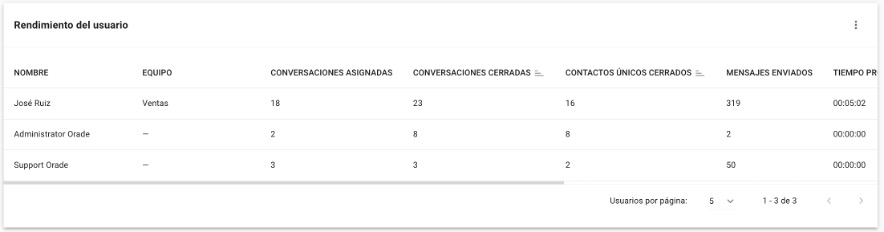
NOTA: Si el Usuario (Agente) fue eliminado del espacio de trabajo, su nombre de agente será sustituído por su ID de Usuario. Exportar todos los usuarios con Ids desde Ajustes/Usuarios antes de eliminar un usuario es una buena práctica para poder tener registros exactos.
A continuación se detalla los componentes del reporte:
| Título de Columna | Descripción |
| Nombre | El nombre del Usuario (Agente) que cerró la conversación. |
| Equipo | El equipo al que el Usuario (Agente) Pertenece. |
| Conversaciones Asignadas | El número de conversaciones asignadas al Usuario (Agente). |
| Conversaciones Cerradas | El número de conversaciones cerradas por el Usuario (Agente). |
| Contactos Únicos Cerrados | El número de conversaciones con Contactos (Clientes) Únicos cerradas por el Usuario (Agente). |
| Mensajes Enviados | El número de mensajes enviados por el Usuario (Agente). |
| Tiempo Promedio de Respuesta Inicial | El promedio de tiempo que el Usuario (Agente) se tomó para enviar la primera respuesta (mensaje) al cliente. Aplica únicamente a conversaciones cerradas. |
| Tiempo Promedio de Resulución | El tiempo promedio que el Usuario (Agente) se tomó para cerrar una conversación. |
| Tiempo Máximo de Resolución | El tiempo más alto de resolución que se tomó en una conversación de su total de conversaciones. Aplica únicamente a conversaciones cerradas. |
REPORTERÍA SOBRE CONTACTOS (CLIENTES)
Ésta sección contiene todas las métricas e información relacionada con Contactos (Clientes).
FILTROS APLICABLES:
En esta sección hay 3 posibles filtros aplicables a los datos, de acuerdo a las necesidades.

| Filtro | Descripción |
| Fecha | Permite seleccionar un rango de fechas para ser aplicado al reporte. |
| Fuente | Permite seleccionar una o varias fuentes (origen) de los clientes para ser analizado en el reporte. Las fuentes son: Mensajes Entrantes, Developer API, Importación de Contactos, Usuario, Echo Message. |
| Usuarios | Permite seleccionar uno o varios Usuarios (Agentes) para ser analizado(s) en el reporte. |
NOTA: Si el Usuario (Agente) fue eliminado del espacio de trabajo, su nombre de agente será sustituído por su ID de Usuario. Exportar todos los usuarios con Ids desde Ajustes/Usuarios antes de eliminar un usuario es una buena práctica para poder tener registros exactos.
CONTACTOS:
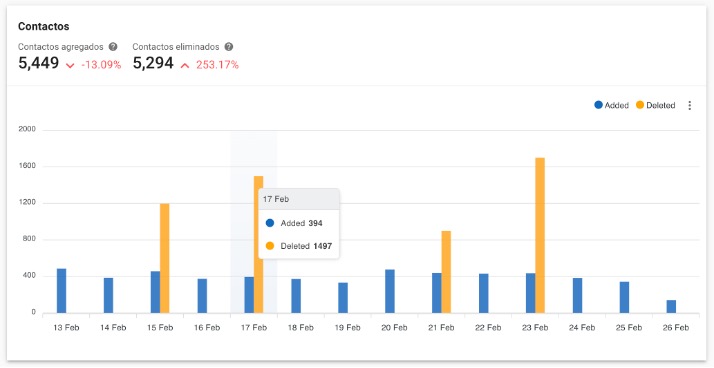
Métrica #1: Contactos Agregados
El número de contactos agregados dentro del período de tiempo seleccionado, basado en el momento en que el contacto se añadió.
Métrica #2: Contactos Eliminados
El número de contactos borrados dentro del período de tiempo seleccinado en el filtro y basado en el momento en que el Contacto (Cliente) fue borrado.
Gráfico: Contactos agregados vrs eliminados
Éste gráfico de barras muestra el número de contactos agregados y borrados dentro del período de tiempo seleccionado en el filtro y basado en el momento en que fuero agregados y borrados respectivamente.
CONTACTOS AGREGADOS POR FUENTE
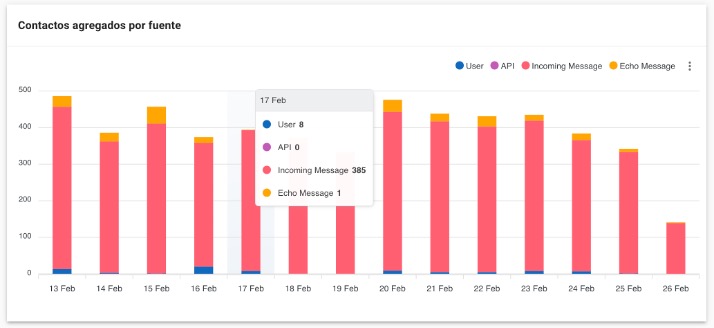
Éste gráfico de barras muestra el número de contactos (Clientes) agregados y agrupados por su fuente (quien o cómo se agregaron) basado en el momento en que se agregó.
Pueden haber 5 distintas fuentes para agregar un contacto:
| Fuente | Descripción |
| Usuario (Agente-Supervisor) | El contacto fue agregado por un usuario de forma manual utilizando la ventana Agregar Contacto desde el módulo de Contactos. |
| Importación de Contactos | El contacto fue agregado por medio del módulo de importación de contactos del sistema. Accesible desde el módulo de contactos o bien desde Ajustes/Importar Datos. |
| Developer API | Los contactos fueron agregados a través del API de Contactos. |
| Incoming Message (Mensaje Entrante) | Los contactos (clientes) fueron agregados cuando estos enviaron un mensaje a ChatCentral desde cualquier red social conectada a la plataforma. |
| Echo Message | El contacto fue agregado cuando su conversación fue importada desde el canal de mensajería (Facebook). |
REGISTRO DE CONTACTOS AGREGADOS/ELIMINADOS
Éste reporte lista los contactos agregados y/o borrados dentro del espacio de trabajo.
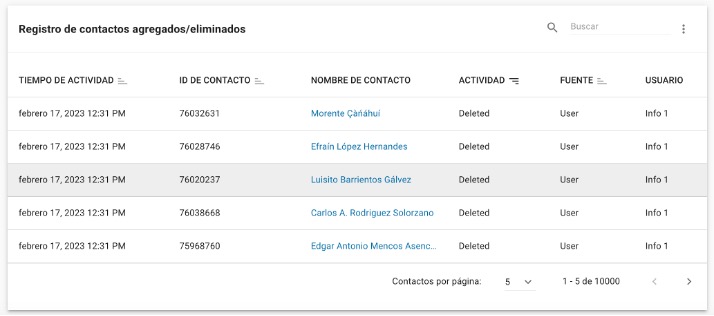
NOTA: Si el Usuario (Agente) fue eliminado del espacio de trabajo, su nombre de agente será sustituído por su ID de Usuario. Exportar todos los usuarios con Ids desde Ajustes/Usuarios antes de eliminar un usuario es una buena práctica para poder tener registros exactos.
Los componentes del reporte son:
| Título de Columna | Descripción |
| Tiempo de Actividad | La fecha y hora de cuando la actividad de agregado/borrado se llevó a cabo. |
| ID de Contacto | El ID del Contacto (Cliente) – Identificador único. |
| Nombre de Contacto | El nombre del Contacto (Cliente) agregado o borrado. |
| Actividad | La actividad que se llevó a cabo sobre el contacto. Added – Agregado / Deleted – Borrado |
| Fuente | Por que medio fue borrado el contacto. |
| Usuario | Qué Usuario (Supervisor con permisos otorgados únicamente) borró el contacto (Cliente). |
REPORTERÍA SOBRE MENSAJES
Ésta sección contiene todas las métricas e información relacionada con los mensajes.
FILTROS APLICABLES:
En esta sección hay 4 posibles filtros aplicables a los datos, de acuerdo a las necesidades.

| Filtro | Descripción |
| Fecha | Permite seleccionar un rango de fechas para ser aplicado al reporte. |
| Canales | Permite seleccionar uno o varios canales (red(es) social(es)) conectadas al espacio de trabajo para ser analizado en el reporte. |
| Equipos | Permite seleccionar uno o varios Equipos (Grupo de Agentes) para ser analizado(s) en el reporte. |
| Usuarios | Permite seleccionar uno o varios Agentes para ser analizados en el reporte. |
NOTA: Un límite de 10,000 conversaciones serán mostradas en el reporte. Si necesitas analizar un mayor número de conversaciones considera utilizar Exportar Datos dirigiéndose a Ajustes/Exportar Datos.
MENSAJES ENTRANTES
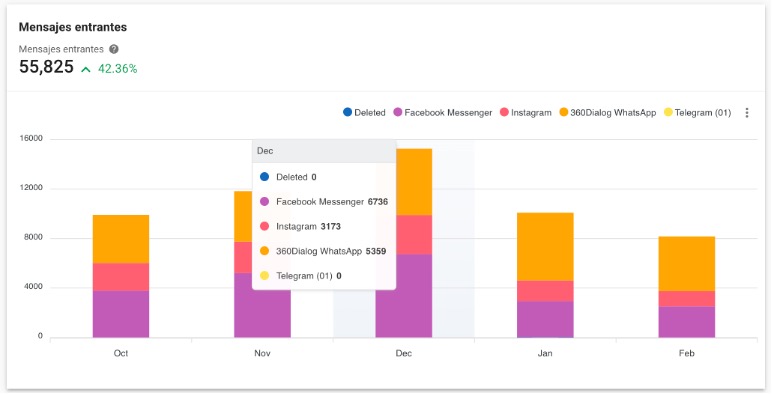
Métrica #1: Mensajes Entrantes
El número de mensajes recibidos dentro del período seleccionado en el filtro, basado en el momento en que el mensaje se recibió.
Gráfico: Mensajes Entrantes por Canal
Éste gráfico de barras permite visualizar el número de mensajes recibidos agrupados por canal social conectado a ChatCentral, dentro del período de tiempo seleccioando en el filtro y basado en el momento en que el mensaje fue recibido.
MENSAJES SALIENTES
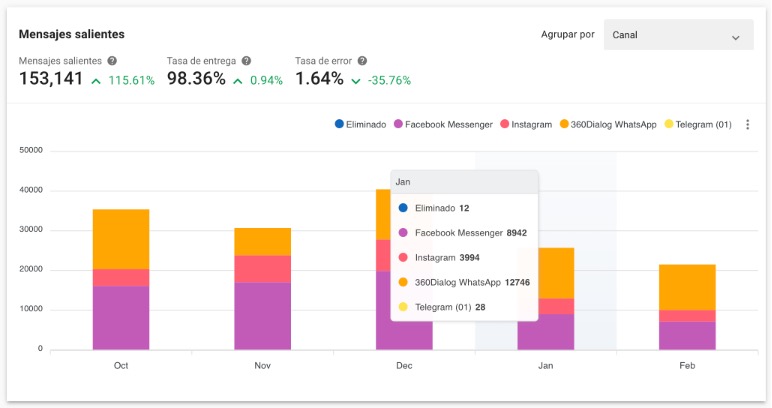
Métrica #1: Mensajes Salientes
El número de mensajes enviados dentro del rango de fechas establecido en el filtro y basado en el momento en que el mensaje fue enviado.
Métrica #2: Tasa de Entrega
El porcentaje de mensajes entregados, calculado mediante dividir los mensajes entregados entre el total de los mensajes enviados, dentro del rango de fechas establecida en el filtro.
Métrica #3: Tasa de Error
El porcentaje de mensajes fallidos (no entregados), calculado mediante dividir los mensajes fallidos entre el total de mensajes enviados, dentro del rango de fechas establecida en el filtro.
Gráfico
La gráfica permite realizar distintos agrupamientos:
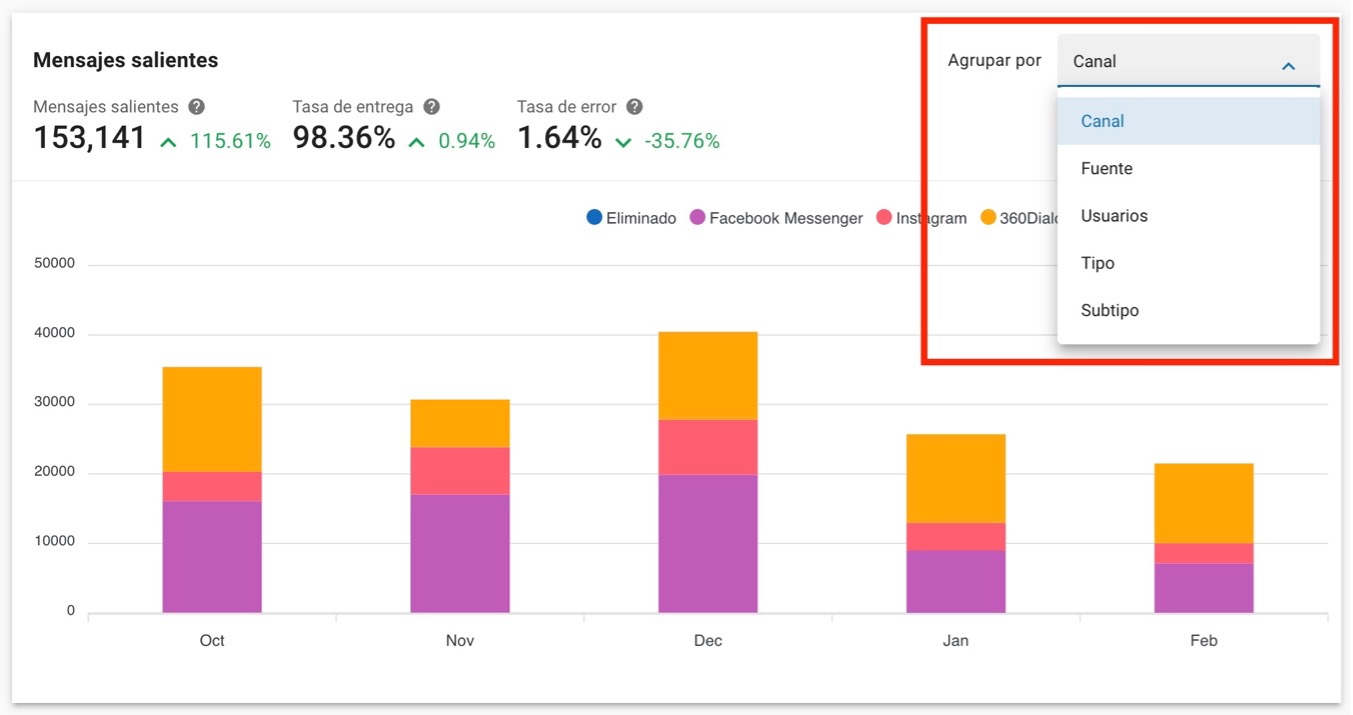
Gráfico: Mensajes Salientes por Canal
Éste gráfico, como el presentado arriba, permite visualizar el número de mensajes enviados agrupados por canal social, dentro del. Rango de fechas establecida en el filtro y basado en el momento del envío del mensaje.
Gráfico: Mensajes Salientes por Fuente
El gráfico, agrupado por fuente, permite visualizar el número de mensajes enviados distrubuidos de la siguiente forma:
| Fuente | Descripción |
| Usuario | El mensaje fue enviado por el Usuario dentro del módulo de mensajes |
| Bot | El mensaje fue enviado por el bot de DialogFlow cuando este ha sido integrado a la plataforma. |
| Broadcast | El mensaje fue enviado utilizando Broadcast (Transmisión de mensajes masivos) de ChatCentral. |
| Workflows | El mensaje fue enviado por la automatización (Workflow) de ChatCentral |
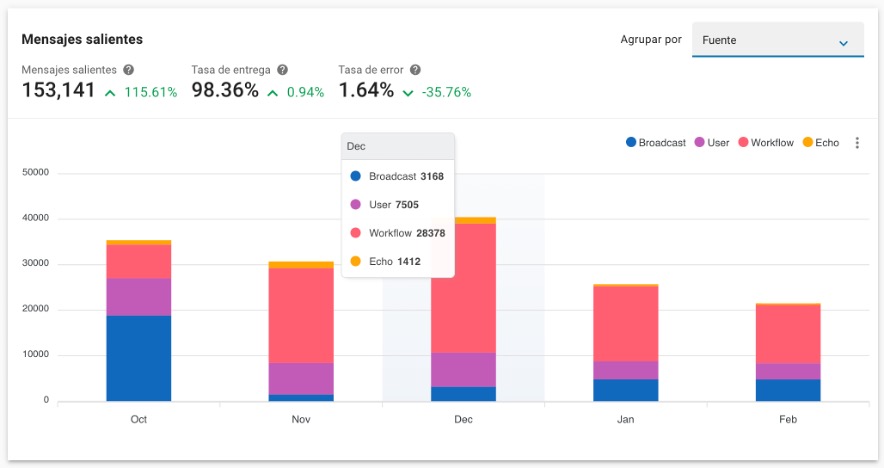
Gráfico: Mensajes Salientes por Usuario
Permite la visualización de el número de mensajes enviados por agente de atención, dentro del período de fechas seleccionado en el filtro y basado en el momento en que el mensaje fue enviado.
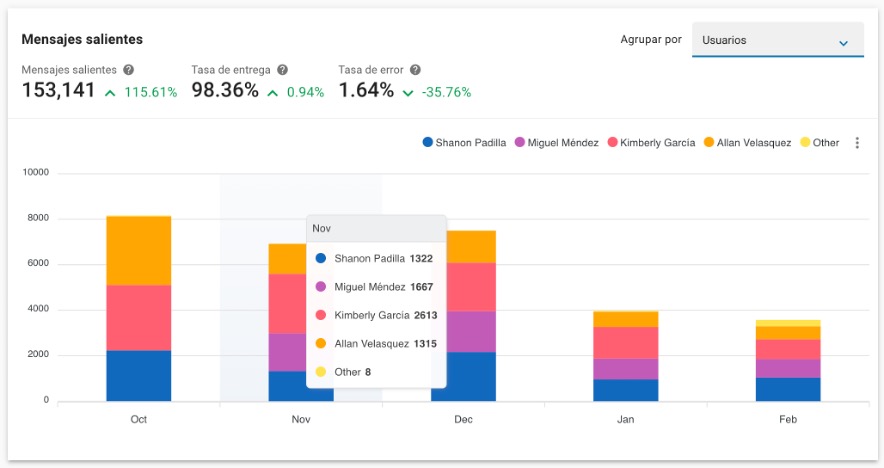
Gráfico: Mensajes Salientes por Tipo
Permite la visualización del número de mensajes enviados agrupados por tipo, dentro del rango de fechas establecido en el filtro y basado en el momento de su envío. Los tipos pueden ser:
| Tipo | Descripción |
| Sesión | El mensaje enviado fue un mensaje regular |
| Facebook Tagged Message | El mensaje enviado es una etiqueta de Facebook Tags. |
| WhatsApp Message Templates | El mensaje enviado es una plantilla de WhatsApp |
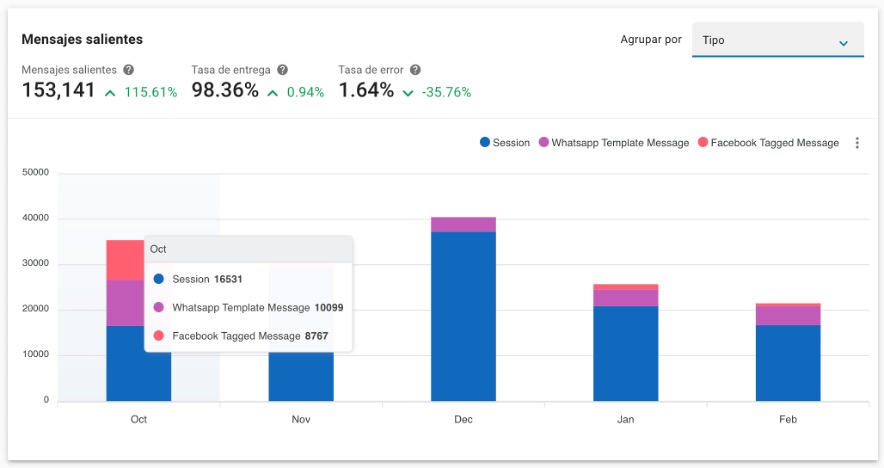
Gráfico: Mensajes Salientes por Subtipo
Éste gráfico permite visualizar el número de mensajes enviados agrupados por subtipo dentro del período de tiempo parametrizado en el filtro y basado en el momento en que el mensaje se envió.
Para Facebook Tagged Messages, la métrica agrupará los mensajes por etiqueta de Facebook utilizada. Para WhatsApp Message Template, la métrica agrupará los mensajes agrupados por la plantilla de WhatsApp utilizada para enviar el mensaje.
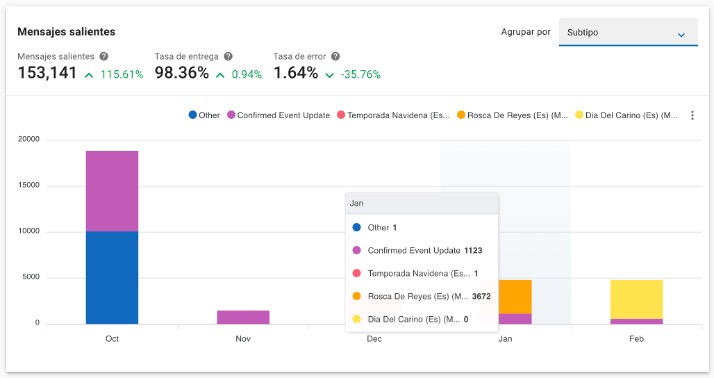
Lista de Mensajes Entrantes
Este reporte lista los mensajes recibidos de tus Contactos (Clientes).
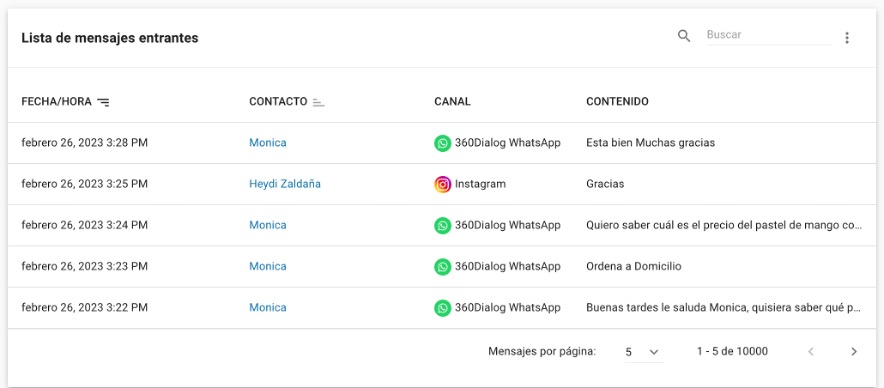
| Título de Columna | Descripción |
| Fecha/Hora | La fecha y hora en que el mensaje fue recibido. |
| Contacto | El Cliente, de quien se recibió el mensaje. |
| Canal | El Canal Social por el que fue enviado el mensaje. |
| Contenido | El contenido del mensaje. |
Lista de Mensajes Salientes
Este reporte lista los mensajes enviados desde ChatCentral a los clientes.
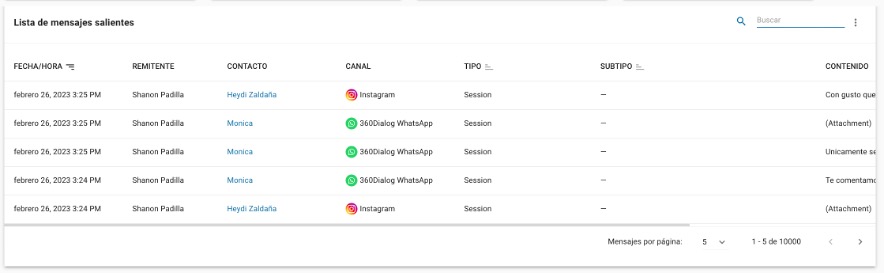
| Título de Columna | Descripción |
| Fecha/Hora | La fecha y hora en que se envió el mensaje |
| Remitente | Quien envió el mensaje |
| Contacto | Cliente quien recibe el mensaje |
| Canal | El Canal Social por el que se envió el mensaje |
| Tipo | El tipo de mensaje enviado. Tipos: Session, Facebook Tagged Message y WhatsApp Message Template. Más info… |
| Subtipo | El subtipo de mensaje enviado. Subtipos: Cuál de los Facebook Tags y cuál de las Plantillas de WhatsApp se utilizó. Más info… |
| Contenido | El contenido del mensaje enviado. |
Registro de Mensajes Fallidos
Este reporte lista los mensajes fallidos, aquellos que no se pudieron enviar al cliente.
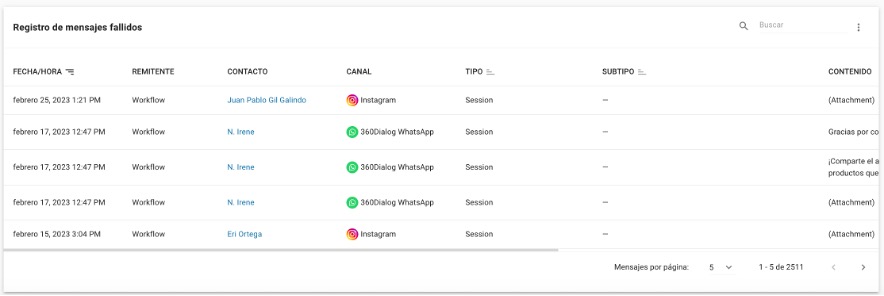
| Título de Columna | Descripción |
| Fecha/Hora | La fecha y hora en que el mensaje se intentó enviar. |
| Remitente | Quien envió el mensaje |
| Contacto | Cliente a quien iba dirigido el mensaje |
| Canal | Canal Social por el que ser iría el mensaje |
| Tipo | El tipo de mensaje. Más info… |
| Subtipo | El subtipo de mensaje. Más info… |
| Contenido | El contenido del mensaje |
| Error | El error presentado, porqué no se pudo enviar el mensaje. |
NOTA: Si el Usuario (Agente) fue eliminado del espacio de trabajo, su nombre de agente será sustituído por su ID de Usuario. Exportar todos los usuarios con Ids desde Ajustes/Usuarios antes de eliminar un usuario es una buena práctica para poder tener registros exactos.
REPORTERÍA SOBRE REGISTROS
Ésta sección contiene los registros de la plataforma ChatCentral.
FILTROS APLICABLES:
En esta sección hay 2 posibles filtros aplicables a los datos, de acuerdo a las necesidades.

NOTA: Si el Usuario (Agente) fue eliminado del espacio de trabajo, su nombre de agente será sustituído por su ID de Usuario. Exportar todos los usuarios con Ids desde Ajustes/Usuarios antes de eliminar un usuario es una buena práctica para poder tener registros exactos.
| Filtro | Descripción |
| Fecha | Permite la selección de un rango de fechas a ser analizado en el reporte. |
| Usuarios | Permite la selección de uno o varios Usuarios del sistema, para ser analizado en el reporte. |
Registro de Asignación de Contactos:
Éste reporte presenta el registro de asignación de Contactos (Clientes) a Usuarios (Agentes). Que agente atendió que cliente.
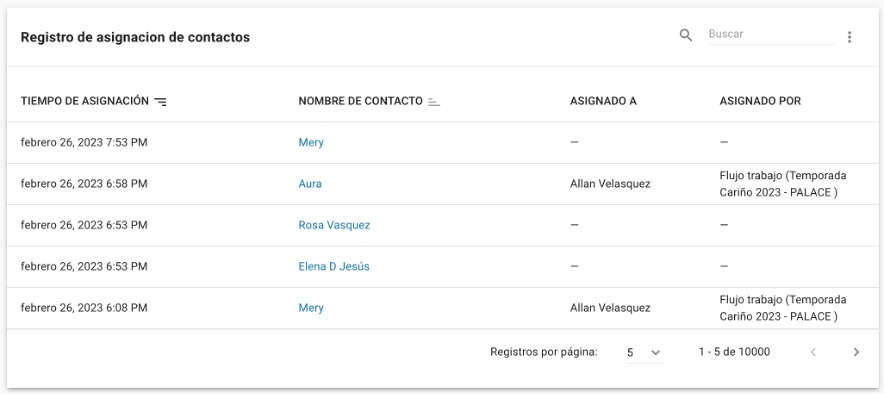
| Título de Columna | Descripción |
| Tiempo de Asignación | La fecha y hora de la asignación a Agente. |
| Nombre de Contacto | El nombre de Cliente asignado. |
| Asignado A | El Agente al cual se asignó el Cliente. |
| Asignado Por | Quien asignó al Agente de Atención |
Registro de Comentarios
Éste reporte lista los comentarios internos en el espacio de trabajo de ChatCentral. Aquellos mensajes que se envían entre Usuarios (Agentes y/o supervisores).
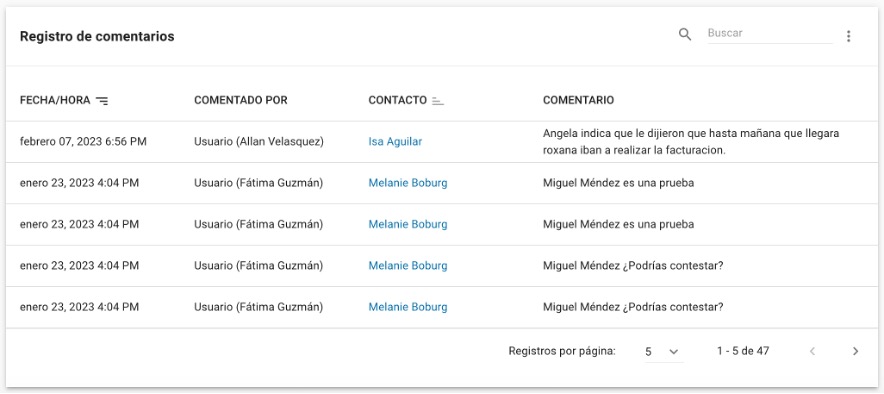
| Título de Columna | Descripción |
| Fecha/Hora | La fecha y hora en que el comentario se realizó. |
| Comentado Por | El Usuario (Agente o Supervisore) que hizo el comentario. |
| Contacto | El Cliente, sobre el cual se hizo el comentario. |
| Comentario | El contenido del comentario. |
ANEXO
Los Gráficos permiten la exportación de información como imagen o como data en archivo CSV.
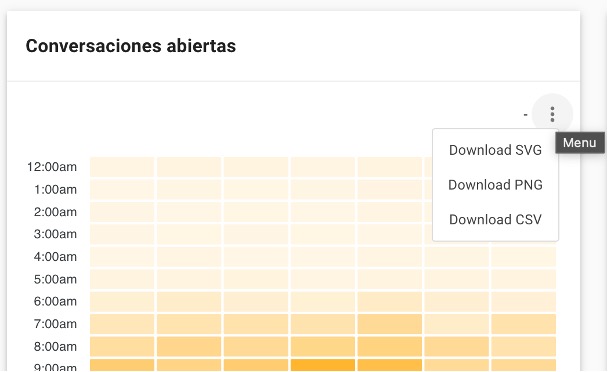
Las tablas de información permiten la exportación de información en archivos CSV. La cantidad de registros a exportar dependerá de la cantidad de registros presentada por página en pantalla.

Las tablas permiten la presentación de información en páginas de 5, 25, 50 y 100 registros.